ما هو Alert-info.space
Alert-info.space هو موقع مشكوك فيه أن يحاول ريك لك في تثبيت برنامج مشكوك فيه أو التطبيق على جهاز ماك أو دائرة الرقابة الداخلية. الموقع هو في الأساس موقع احتيال التي يمكن أن تكون إعادة توجيهها إلى عدوى مثل ادواري أو موقع على شبكة الانترنت عالية المخاطر. الموقع نفسه غير ضار بما فيه الكفاية ، طالما أنك لا تتفاعل مع محتوياته أو تحميل شيء يقدمه. 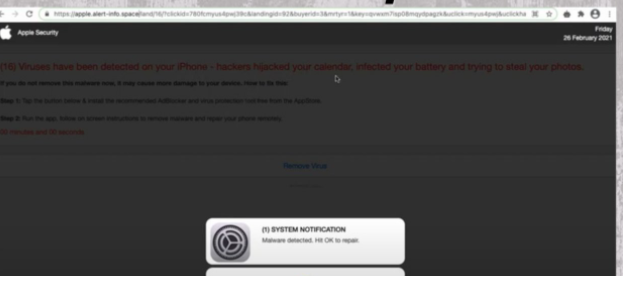
عندما تحصل على إعادة توجيهك إلى الموقع، فإنه سيتم عرض رسالة تقول أن هناك شيئا ما خاطئ مع الجهاز الخاص بك، اتصال الإنترنت الخاص بك، الخ. وسوف يوصي بعد ذلك يمكنك تحميل البرنامج المقدمة لحل هذه المسألة. على سبيل المثال، قد يوصي لك تحميل شيء يسمى Adblock التطبيق “للوصول إلى المحتوى، وحماية وتسريع الاتصال الخاص بك”. ومع ذلك، بدلا من برنامج مفيد، ما كنت في نهاية المطاف تحميل هو نوع من التطبيق احتيال أو برنامج. وفي حال لم تكن على علم بذلك، فإن متصفحك لا يعرض تنبيهات مشروعة حول حالة جهازك، لأنه غير قادر على اكتشاف أي شيء خاطئ. يمكنك تجاهل جميع التنبيهات في المتصفح الخاص بك التي تدعي وجود فيروس، التي تحتاج إلى تثبيت بعض البرامج، أو التي تحتاج إلى الاتصال شخص ما. وبالتأكيد يجب عليك عدم تنزيل أي برامج من الإعلانات. قبل تحميل أي شيء ، قم بأبحاث مستفيضة واستخدم دائمًا المواقع الرسمية للتنزيل.
من الصعب معرفة ما يمكنك تنزيله على وجه التحديد ، حيث تتغير هذه الحيل بانتظام. ومع ذلك ، فإنه لن يكون شيئا جيدا. إذا كنت قد قمت بتنزيل كل ما تم تقديمه على جهاز الكمبيوتر Mac الخاص بك، نوصي بمسح جهاز الكمبيوتر الخاص بك باستخدام برنامج مضاد للفيروسات فقط في حالة ما إذا كان شيء ضار محتمل. حتى لو لم يكن كذلك، فإننا لا نزال نوصي بالتخلص منه.
عندما يتم إعادة توجيهك إلى مواقع مثل Alert-info.space ، من المهم تحديد سبب حدوث ذلك. قد يكون الأمر بسيطًا يمكنك من تصفح موقع ويب عالي الخطورة والنقر على شيء يؤدي إلى إعلان، أو قد يكون جهاز الكمبيوتر مصابًا بأواء الإعلانات. إذا كان ادواري، وسوف تحتاج إلى التخلص منه لإزالة Alert-info.space الموجهات من أجل الخير.
قد يكون سبب عمليات إعادة التوجيه إلى Alert-info.space ادواري
عندما تحصل على توجيه عشوائي إلى موقع ويب غريب ، يجب أن لا تتجاهله على الفور على أنه لا شيء. بينما في معظم الحالات ، وهذه الأنواع من عمليات إعادة التوجيه هي نتيجة النقر على شيء عندما على موقع عالي المخاطر ، فإنه ليس من المستحيل أن يكون ادواري.
عند زيارة بعض المواقع عالية الخطورة ، فمن الممكن جدا أن النقر على أي شيء سيؤدي إلى إعادة توجيه. هذه المواقع عادة ما تستضيف المواد الإباحية والمحتوى المقرصن. عند زيارتهم، في leats لديها adblocker تثبيت، كما أنه من شأنه منع إعادة توجيه غير المرغوب فيها.
ومع ذلك، إذا تمت إعادة توجيهك حتى عندما تكون في مواقع تبدو آمنة، فقد يكون جهاز Mac مصابًا بأواء الإعلانات. لحسن الحظ ، انها ليست عدوى خطيرة وتركز أساسا على عرض الإعلانات وإعادة توجيه لك. يتم تثبيته عن طريق تجميع البرامج ، مما يعني أنه يأتي مرفقًا ببرنامج مجاني كعرض إضافي يسمح بتثبيته تلقائيًا ، دون إذن صريح منك. العروض اختيارية ولكن العديد من المستخدمين غير قادرين على إلغاء تحديدها ببساطة لأنها مخفية. إذا كنت تريد رؤية ما تم إرفاقه ببرنامج مجاني قمت بتثبيته، استخدم إعدادات متقدمة (مخصصة). ستجعل هذه الإعدادات جميع العروض المضافة مرئية ، وستكون قادرًا على إلغاء تحديدها جميعًا. كل ما عليك فعله هو إلغاء تحديد المربعات. في حين أن بعض العروض قد تبدو مفيدة في البداية ، لا نوصي بالسماح لأي منها بالتثبيت. من الأسهل بكثير منع هذه المنشآت غير المرغوب فيها من البداية مما هو عليه في وقت لاحق لإزالة البرامج المزعجة.
Alert-info.space ازاله
لإيقاف عمليات إعادة التوجيه إلى مواقع مثل Alert-info.space ، يجب تحديد سبب إعادة توجيهك في المقام الأول. إذا كان سببها موقع عشوائي كنت تزور في ذلك الوقت، تثبيت adblocker. ومن شأنه أن يمنع أي إعلانات غير مرغوب فيها وإعادة توجيه. ومع ذلك، إذا كنت تتعامل مع ادواري، قد تحتاج إلى مسح جهاز الكمبيوتر الخاص بك مع برنامج مكافحة الفيروسات لإزالة Alert-info.space ادواري. وينبغي أن تكون معظم برامج مكافحة الفيروسات قادرة على القيام بذلك بحيث يكون لديك مجموعة واسعة من البرامج للاختيار من بينها إذا لم يكن لديك بالفعل واحدة مثبتة. مرة واحدة ادواري لم يعد موجودا، يجب أن إعادة توجيه لم يعد يحدث.
Offers
تنزيل أداة إزالةto scan for Alert-info.spaceUse our recommended removal tool to scan for Alert-info.space. Trial version of provides detection of computer threats like Alert-info.space and assists in its removal for FREE. You can delete detected registry entries, files and processes yourself or purchase a full version.
More information about SpyWarrior and Uninstall Instructions. Please review SpyWarrior EULA and Privacy Policy. SpyWarrior scanner is free. If it detects a malware, purchase its full version to remove it.

WiperSoft استعراض التفاصيل WiperSoft هو أداة الأمان التي توفر الأمن في الوقت الحقيقي من التهديدات المحتملة. في الوقت ا ...
تحميل|المزيد


MacKeeper أحد فيروسات؟MacKeeper ليست فيروس، كما أنها عملية احتيال. في حين أن هناك آراء مختلفة حول البرنامج على شبكة الإ ...
تحميل|المزيد


في حين لم تكن المبدعين من MalwareBytes لمكافحة البرامج الضارة في هذا المكان منذ فترة طويلة، يشكلون لأنه مع نهجها حما ...
تحميل|المزيد
Quick Menu
الخطوة 1. إلغاء تثبيت Alert-info.space والبرامج ذات الصلة.
إزالة Alert-info.space من ويندوز 8
زر الماوس الأيمن فوق في الزاوية السفلي اليسرى من الشاشة. متى تظهر "قائمة الوصول السريع"، حدد "لوحة التحكم" اختر البرامج والميزات وحدد إلغاء تثبيت برامج.


إلغاء تثبيت Alert-info.space من ويندوز 7
انقر فوق Start → Control Panel → Programs and Features → Uninstall a program.


حذف Alert-info.space من نظام التشغيل Windows XP
انقر فوق Start → Settings → Control Panel. حدد موقع ثم انقر فوق → Add or Remove Programs.


إزالة Alert-info.space من نظام التشغيل Mac OS X
انقر فوق الزر "انتقال" في الجزء العلوي الأيسر من على الشاشة وتحديد التطبيقات. حدد مجلد التطبيقات وابحث عن Alert-info.space أو أي برامج أخرى مشبوهة. الآن انقر على الحق في كل من هذه الإدخالات وحدد الانتقال إلى سلة المهملات، ثم انقر فوق رمز سلة المهملات الحق وحدد "سلة المهملات فارغة".


الخطوة 2. حذف Alert-info.space من المستعرضات الخاصة بك
إنهاء الملحقات غير المرغوب فيها من Internet Explorer
- انقر على أيقونة العتاد والذهاب إلى إدارة الوظائف الإضافية.


- اختيار أشرطة الأدوات والملحقات، والقضاء على كافة إدخالات المشبوهة (بخلاف Microsoft، ياهو، جوجل، أوراكل أو Adobe)


- اترك النافذة.
تغيير الصفحة الرئيسية لبرنامج Internet Explorer إذا تم تغييره بالفيروس:
- انقر على رمز الترس (القائمة) في الزاوية اليمنى العليا من المستعرض الخاص بك، ثم انقر فوق خيارات إنترنت.


- بشكل عام التبويب إزالة URL ضار وقم بإدخال اسم المجال الأفضل. اضغط على تطبيق لحفظ التغييرات.


إعادة تعيين المستعرض الخاص بك
- انقر على رمز الترس والانتقال إلى "خيارات إنترنت".


- افتح علامة التبويب خيارات متقدمة، ثم اضغط على إعادة تعيين.


- اختر حذف الإعدادات الشخصية واختيار إعادة تعيين أحد مزيد من الوقت.


- انقر فوق إغلاق، وترك المستعرض الخاص بك.


- إذا كنت غير قادر على إعادة تعيين حسابك في المتصفحات، توظف السمعة الطيبة لمكافحة البرامج ضارة وتفحص الكمبيوتر بالكامل معها.
مسح Alert-info.space من جوجل كروم
- الوصول إلى القائمة (الجانب العلوي الأيسر من الإطار)، واختيار إعدادات.


- اختر ملحقات.


- إزالة ملحقات المشبوهة من القائمة بواسطة النقر فوق في سلة المهملات بالقرب منهم.


- إذا لم تكن متأكداً من الملحقات التي إزالتها، يمكنك تعطيلها مؤقتاً.


إعادة تعيين محرك البحث الافتراضي والصفحة الرئيسية في جوجل كروم إذا كان الخاطف بالفيروس
- اضغط على أيقونة القائمة، وانقر فوق إعدادات.


- ابحث عن "فتح صفحة معينة" أو "تعيين صفحات" تحت "في البدء" الخيار وانقر فوق تعيين صفحات.


- تغيير الصفحة الرئيسية لبرنامج Internet Explorer إذا تم تغييره بالفيروس:انقر على رمز الترس (القائمة) في الزاوية اليمنى العليا من المستعرض الخاص بك، ثم انقر فوق "خيارات إنترنت".بشكل عام التبويب إزالة URL ضار وقم بإدخال اسم المجال الأفضل. اضغط على تطبيق لحفظ التغييرات.إعادة تعيين محرك البحث الافتراضي والصفحة الرئيسية في جوجل كروم إذا كان الخاطف بالفيروسابحث عن "فتح صفحة معينة" أو "تعيين صفحات" تحت "في البدء" الخيار وانقر فوق تعيين صفحات.


- ضمن المقطع البحث اختر محركات "البحث إدارة". عندما تكون في "محركات البحث"..., قم بإزالة مواقع البحث الخبيثة. يجب أن تترك جوجل أو اسم البحث المفضل الخاص بك فقط.




إعادة تعيين المستعرض الخاص بك
- إذا كان المستعرض لا يزال لا يعمل بالطريقة التي تفضلها، يمكنك إعادة تعيين الإعدادات الخاصة به.
- فتح القائمة وانتقل إلى إعدادات.


- اضغط زر إعادة الضبط في نهاية الصفحة.


- اضغط زر إعادة التعيين مرة أخرى في المربع تأكيد.


- إذا كان لا يمكنك إعادة تعيين الإعدادات، شراء شرعية مكافحة البرامج ضارة وتفحص جهاز الكمبيوتر الخاص بك.
إزالة Alert-info.space من موزيلا فايرفوكس
- في الزاوية اليمنى العليا من الشاشة، اضغط على القائمة واختر الوظائف الإضافية (أو اضغط Ctrl + Shift + A في نفس الوقت).


- الانتقال إلى قائمة ملحقات وإضافات، وإلغاء جميع القيود مشبوهة وغير معروف.


تغيير الصفحة الرئيسية موزيلا فايرفوكس إذا تم تغييره بالفيروس:
- اضغط على القائمة (الزاوية اليسرى العليا)، واختر خيارات.


- في التبويب عام حذف URL ضار وأدخل الموقع المفضل أو انقر فوق استعادة الافتراضي.


- اضغط موافق لحفظ هذه التغييرات.
إعادة تعيين المستعرض الخاص بك
- فتح من القائمة وانقر فوق الزر "تعليمات".


- حدد معلومات استكشاف الأخطاء وإصلاحها.


- اضغط تحديث فايرفوكس.


- في مربع رسالة تأكيد، انقر فوق "تحديث فايرفوكس" مرة أخرى.


- إذا كنت غير قادر على إعادة تعيين موزيلا فايرفوكس، تفحص الكمبيوتر بالكامل مع البرامج ضارة المضادة جديرة بثقة.
إلغاء تثبيت Alert-info.space من سفاري (Mac OS X)
- الوصول إلى القائمة.
- اختر تفضيلات.


- انتقل إلى علامة التبويب ملحقات.


- انقر فوق الزر إلغاء التثبيت بجوار Alert-info.space غير مرغوب فيها والتخلص من جميع غير معروف الإدخالات الأخرى كذلك. إذا كنت غير متأكد ما إذا كان الملحق موثوق بها أم لا، ببساطة قم بإلغاء تحديد مربع تمكين بغية تعطيله مؤقتاً.
- إعادة تشغيل رحلات السفاري.
إعادة تعيين المستعرض الخاص بك
- انقر على أيقونة القائمة واختر "إعادة تعيين سفاري".


- اختر الخيارات التي تريدها لإعادة تعيين (غالباً كل منهم هي مقدما تحديد) واضغط على إعادة تعيين.


- إذا كان لا يمكنك إعادة تعيين المستعرض، مسح جهاز الكمبيوتر كامل مع برنامج إزالة البرامج ضارة أصيلة.
Site Disclaimer
2-remove-virus.com is not sponsored, owned, affiliated, or linked to malware developers or distributors that are referenced in this article. The article does not promote or endorse any type of malware. We aim at providing useful information that will help computer users to detect and eliminate the unwanted malicious programs from their computers. This can be done manually by following the instructions presented in the article or automatically by implementing the suggested anti-malware tools.
The article is only meant to be used for educational purposes. If you follow the instructions given in the article, you agree to be contracted by the disclaimer. We do not guarantee that the artcile will present you with a solution that removes the malign threats completely. Malware changes constantly, which is why, in some cases, it may be difficult to clean the computer fully by using only the manual removal instructions.
